CD- príkaz sa používa na zmenu cesty k adresárom. Ak potrebujete niekam ísť, do akéhokoľvek priečinka. Napríklad cd C:\Windows.
POMOC- táto možnosť je dostupná z MS-DOS, ako už bolo spomenuté vyššie, umožňuje zobraziť všetky dôležité príkazy. Potom, ak si nie ste istí, ktorý príkaz je potrebný, jednoducho zadajte príkaz a za ním /? a budete mať všetky informácie o príkaze. Informácie o konkrétnom tíme je možné vždy nájsť pomocou "HELP team name".
DIR /b> - Existuje niekoľko použití. Dir/P - zobrazuje iba obsah adresárov v troch stĺpcoch. Dir/W zobrazí obsah ako zoznam a Dir/p zobrazí obsah adresára v zátvorkách.
MKDIR A RMDIR- vytváranie a odstraňovanie adresárov.
DEL- mazanie súborov alebo adresárov.
IPCONFIG- príkaz slúži na zistenie dátovej siete, IP adresy a MAC adresy vášho počítača.
SYSTEMINFO- príkaz na získanie rozsiahlych informácií o vašom systéme, vrátane Verzia systému Windows, sériové číslo, model počítača a množstvo voľnej pamäte RAM.
Ping- je najpopulárnejší príkaz, ktorý sa používa na zistenie stavu sieťového pripojenia. O tomto príkaze sme podrobne hovorili v tomto článku.
Môžete sa tiež zoznámiť s niekoľkými ďalšími príkazmi príkazového riadku. Zoznam určite nie je úplný, ale bude užitočný pre mnohých. Na prácu s lokálnymi diskami a súbormi systém Windows existujú nasledujúce príkazy:
CHKDISK- vyšetrenie logický pohon za chyby.
OBNOVIŤ- obnova dát z poškodeného logického disku.
CHKNTFS- zmeniť stav kontroly disku pri zavádzaní systému.
KOMPAKTNÉ- kompresia logických diskov.
DISKPART- práca s vlastnosťami diskových oddielov.
KONVERTOVAŤ- zmeniť systém súborov z FAT na NTFS (príkaz nie je použiteľný pre aktuálnu logickú jednotku, z ktorej pracujete)
ŠTÍTOK- vytvorenie, zmena alebo odstránenie menovky zväzku pre logickú jednotku.
FORMÁT- formátovanie logickej jednotky. Príkaz na vymazanie všetkých údajov zo zadanej jednotky.
FSUTIL- vlastnosti súborového systému.
VOL- Zobrazuje sériové číslo a štítok zväzku.
Práca so súbormi a adresármi.
KOPÍROVAŤ- skopírujte jeden alebo viac súborov
NAHRADIŤ- výmena súborov.
FC- porovnanie súborov. Príkaz zobrazuje rozdiel medzi súbormi.
NÁJSŤ- hľadať text v súbore.
STROM- zobrazenie grafickej štruktúry priečinkov.
MOVE- presun súborov do iného priečinka.
RMDIR alebo RD- vymazanie adresára.
PREMENOVAŤ alebo REN- premenovanie adresára alebo súboru.
TYP- výstup obsahu textový súbor na obrazovke monitora.
XCOPY- Kopírovanie súborov alebo adresárovej štruktúry.
TLAČIŤ- Tlač textového súboru.
Správa programu a počítača je možná aj cez príkazový riadok:
ZOZNAM ÚLOH- zobrazenie všetkých spustených úloh, ktoré sú práve spustené.
TASKKILL- ukončenie alebo zastavenie procesu. Na zastavenie aplikácie použite PID, ktorý zobrazuje TASKLIST).
DÁTUM- zobrazuje dátum.
ČAS- nastavenie systémového času.
VYPNÚŤ- vypne počítač.
SCHTASKS- spustiť konkrétny program podľa rozpisu.
Ak chcete zistiť informácie o systéme Windows a systéme, okrem vyššie popísaného SYSTEMINFO, môžete použiť nasledujúce príkazy:
DRIVERQUERY- stav špecifikovaného zariadenia a jeho ovládača.
VER- Zobrazuje verziu systému Windows.
Nasledujúce príkazy sú užitočné pri práci s príkazovým riadkom:
FARBA- zmeniť pozadie príkazového riadku a farbu textu.
CLS- čistenie obrazovky príkazového riadku
cmd- spustite kópiu príkazového riadku
VÝCHOD- výstup z príkazového riadku. Umožňuje vám odstrániť príkazový riadok.
V kontakte s
Na čo slúži príkazový riadok v systéme Windows 7? Môžete ho použiť len na spúšťanie aplikácií. Viac sa dozviete detailné informácie o počítačových komponentoch a prúde systémové nastavenia. Môžete použiť príkazy, ktoré vykonávajú dávkové spracovanie informácií.To všetko a ešte oveľa viac je dostupné bez použitia myši, klikania na skratky a ovládania pomocou grafického rozhrania.
Pri pohľade na príkazový riadok systému Windows 7 na obrazovke sa zdá, že sme v systéme DOS. Ale tak to vôbec nie je. Pred nami nie je „čistý“ DOS, ale textové rozhranie, ktoré umožňuje prístup k možnostiam moderného multitaskingu operačný systém. Preto v ňom nefungujú niektoré známe príkazy (ale objavili sa ich náhrady) a staré programy určené pre DOS nefungujú.
V systéme Windows 7 voláme príkazový riadok
Metóda 1. Prostredníctvom grafického prostredia Windows
Ak to chcete urobiť, stlačte kombináciu klávesov WIN-R alebo kliknite na tlačidlo "Štart" na obrazovke a potom - "Spustiť". V okne, ktoré sa otvorí, zadajte príkaz cmd a kliknite na tlačidlo OK. Potom sa na obrazovke zobrazí čierne okno príkazového riadka systému Windows 7 pre aktuálneho používateľa.
Metóda 2: V mene správcu počítača
Na spustenie programov, najmä hier, ich často musíte spúšťať ako správca – teda s rozšíreným prístupom k operačnému systému. Na tento účel musí mať používateľský profil na začiatku práva správcu.
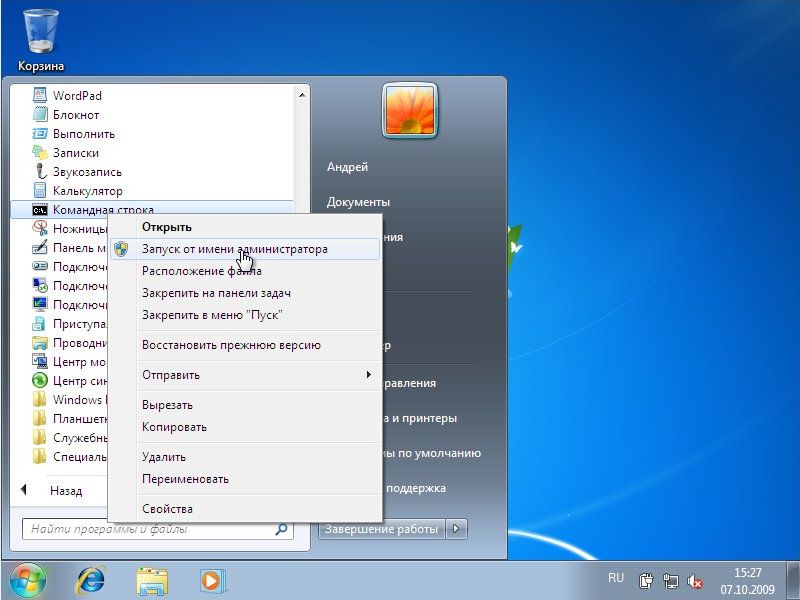
Kliknite na tlačidlo "Štart", potom na "Všetky programy" - "Príslušenstvo" a " Príkazový riadok Na posledný odsek kliknite kliknite pravým tlačidlom myši myšou a z rozbaľovacej ponuky vyberte možnosť „Spustiť ako správca“. Potom sa ocitneme v už známom čiernom okne, ale teraz s právami správcu.
Aby používateľ nebol zmätený, v textovom rozhraní je k dispozícii množstvo príkazov pomoci, napríklad - " Pomoc". Po napísaní tohto príkazu a stlačení klávesu Enter sa zobrazí zoznam všetkých príkazov dostupných pre tento operačný systém. Ak sa chcete dozvedieť viac o používaní niektorého z príkazov, stačí zadať " help názov príkazu“, po ktorej sa zobrazí podrobná nápoveda k zadanému parametru.

Výhodou príkazového riadku je, že za každý zadaný príkaz môžete získať okamžitý výsledok, ako tomu bolo v časoch prvých počítačov, keď ešte nikto nepočul o grafickom rozhraní. Napríklad príkaz ipconfig /všetky vyvedie von úplné informácie o nastaveniach TCP/IP pre všetkých sieťové karty na tento počítač. Ak je príkaz spustený bez parametrov, zobrazia sa informácie o vašej IP adrese, maske podsiete a predvolenej bráne. Znalosť príkazového riadku tiež veľmi pomáha, ak sa s počítačom vyskytnú nejaké problémy, napr. dôležitá informácia systém nemôžete len tak preinštalovať.
Osobný názor autora
V skutočnosti je príkazový riadok užitočným nástrojom na ladenie systémový administrátor. Bežný užívateľ je nepravdepodobné, že by často využíval svoje schopnosti. Znalosť tohto nástroja a schopnosť ho správne používať však nebude vôbec zbytočná v prípade problémov s počítačom alebo pri vykonávaní úloh súvisiacich s dávkovým spracovaním súborov.
